Como gerar uma NFS-e
Acesso o Módulo Expedição – NFS-e
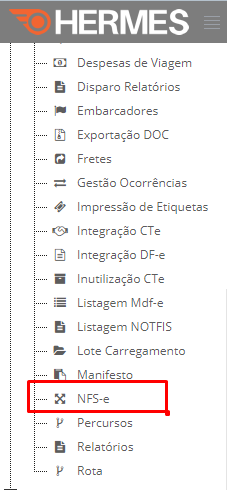
Na tela da NFS-e utilize a ação NOVO, para criar uma nova NFS-e, como demonstrado na imagem abaixo.

Barra de ações da NFS-e
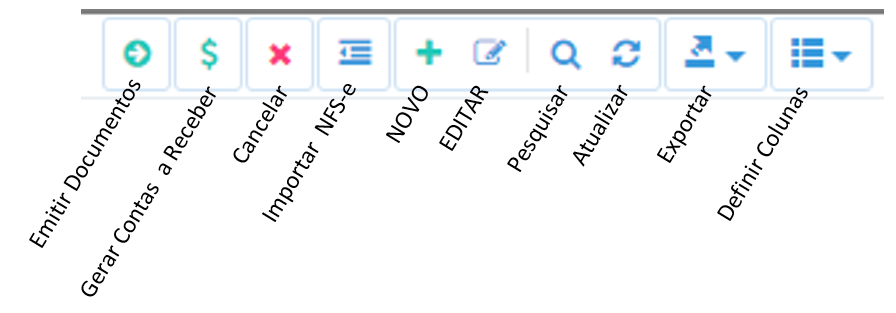
Após será exibido o formulário para gerar a NFS-e
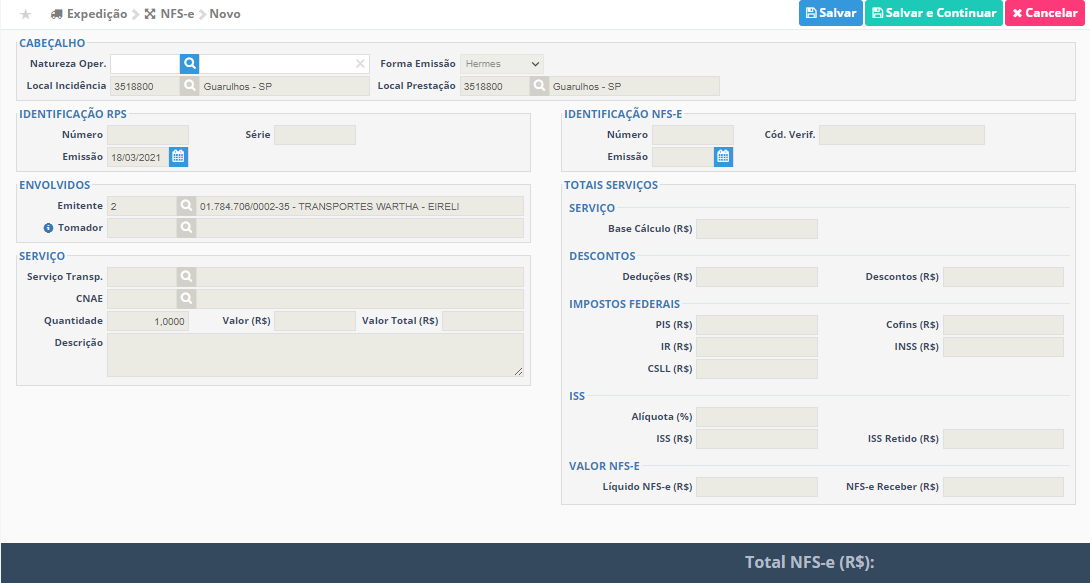
Informe a Natureza da operação.
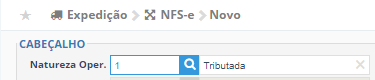
Defina a forma de emissão.
Hermes: será emitido pelo Hermes TMS
Prefeitura: já foi emitido pela prefeitura

Informe o Tomador do serviço

Selecione o serviço de transporte, para que seja definido o CNAE

Informe a quantidade, o valor unitário e na descrição descreva o serviço que será realizado.
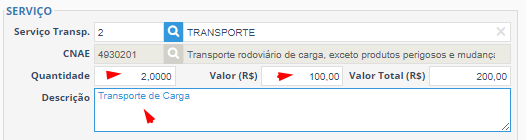
Se a emissão da NFS-e foi feita pela prefeitura então será preciso informar os campos de identificação da NFS-e, se a missão será pelo Hermes então esses campos não estarão disponíveis porque serão gerados na emissão.

Após informar o valor do serviço, no campo Totais Serviços, alguns campos foram preenchidos pelo sistema, mas podem ser alterados e outros podem ser informados, se for o caso.
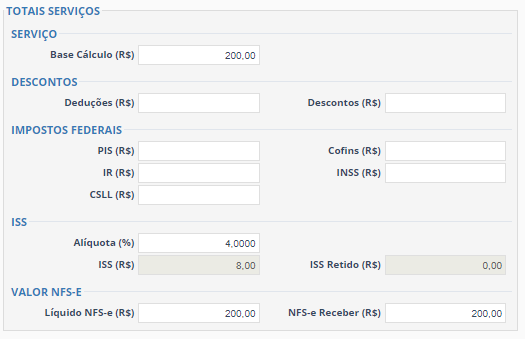
Depois de preenchido o formulário da NFS-e, salve o registro.
Botão Salvar – salva e fecha o formulário da NFS-e
Botão Salvar e Continuar – salva e abre novo formulário da NFS-e

Depois e salvo, o registro aparece na listagem da NFS-e, com a situação de NOVO, onde ficará aguardando a emissão, edição ou cancelamento se for preciso.

Para ver como emitir a NFS-e, acesse o link abaixo.


